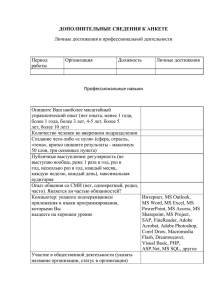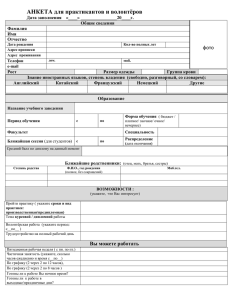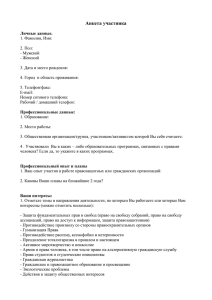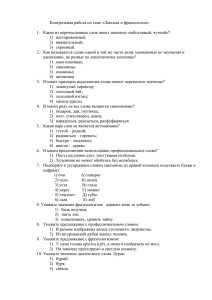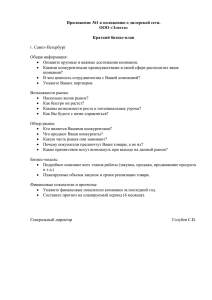Модуль Excel2VM - PHP
advertisement
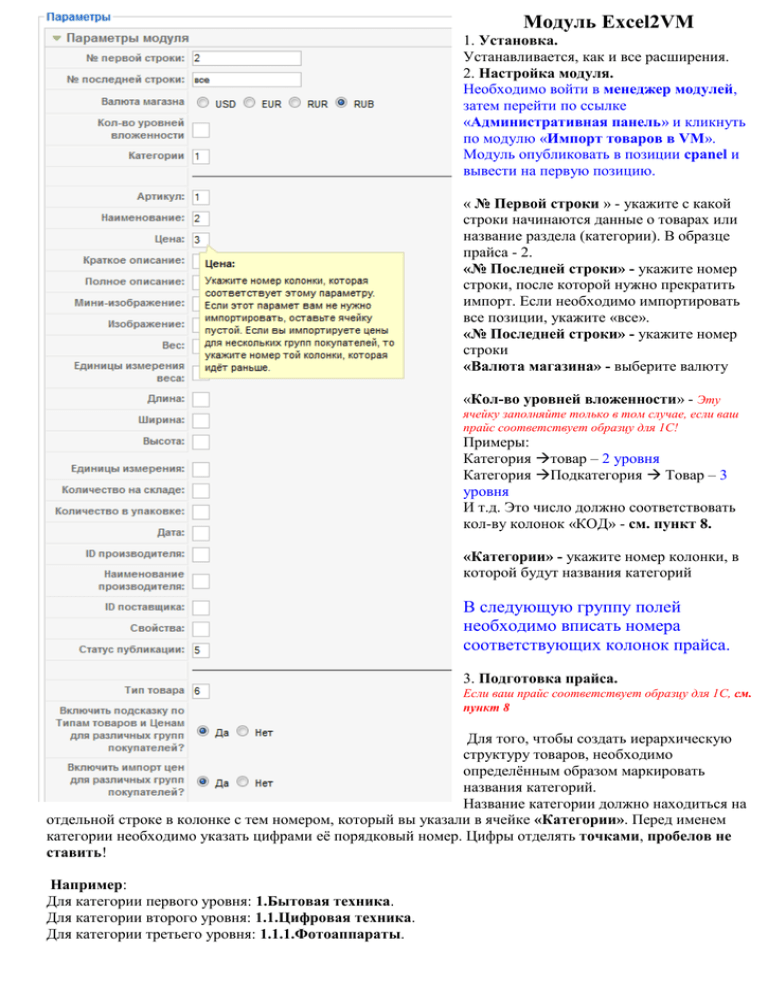
Модуль Excel2VM 1. Установка. Устанавливается, как и все расширения. 2. Настройка модуля. Необходимо войти в менеджер модулей, затем перейти по ссылке «Административная панель» и кликнуть по модулю «Импорт товаров в VM». Модуль опубликовать в позиции cpanel и вывести на первую позицию. « № Первой строки » - укажите с какой строки начинаются данные о товарах или название раздела (категории). В образце прайса - 2. «№ Последней строки» - укажите номер строки, после которой нужно прекратить импорт. Если необходимо импортировать все позиции, укажите «все». «№ Последней строки» - укажите номер строки «Валюта магазина» - выберите валюту «Кол-во уровней вложенности» - Эту ячейку заполняйте только в том случае, если ваш прайс соответствует образцу для 1C! Примеры: Категория товар – 2 уровня Категория Подкатегория Товар – 3 уровня И т.д. Это число должно соответствовать кол-ву колонок «КОД» - см. пункт 8. «Категории» - укажите номер колонки, в которой будут названия категорий В следующую группу полей необходимо вписать номера соответствующих колонок прайса. 3. Подготовка прайса. Если ваш прайс соответствует образцу для 1C, см. пункт 8 Для того, чтобы создать иерархическую структуру товаров, необходимо определённым образом маркировать названия категорий. Название категории должно находиться на отдельной строке в колонке с тем номером, который вы указали в ячейке «Категории». Перед именем категории необходимо указать цифрами её порядковый номер. Цифры отделять точками, пробелов не ставить! Например: Для категории первого уровня: 1.Бытовая техника. Для категории второго уровня: 1.1.Цифровая техника. Для категории третьего уровня: 1.1.1.Фотоаппараты. Если категорий последнего уровня вложенности очень много, то их можно не нумеровать – они станут дочерними категориями последней пронумерованной. Например: 1.1.1.Фотоаппараты. Samsung Товары Konica Товары Kodak Товары 1.1.2. Видео-камеры. И т.д. См. образец прайса. 4. Изображения. Вы можете импортировать названия файлов изображений, указав их в соответствующих колонках прайса. Сами же файлы необходимо запаковать в Zip-архив и воспользоваться формой для загрузки изображений. Вы также можете создать уменьшенные копии, указав максимальные высоту и/или ширину для изображения. Можно задать префикс для уменьшенных изображений. 5. Статус публикации. Чтобы товар был опубликован, в соответствующей колонке укажите 1 или любой другой символ кроме 0. Для снятия с публикации окажите 0 или оставьте пустым. 6. Типы товаров. Сначала вам необходимо создать типы товаров и задать их параметры через административную панель Virtuemart! После чего в прайсе в самой последней колонке укажите название типа товара, например, Легковые шины. В прайсе, после последней колонки укажите значения параметров, для каждого параметра в отдельной колонке (см. образец прайса.) . Последовательность параметров будет указана в подсказке на главной странице модуля. 7. Импорт цен для нескольких групп покупателей. Если на Вашем сайте есть несколько групп покупателей, то Вы можете в одном прайсе указать цены для каждой группы (все колонки цен обязательно должны располагаться вместе). Для этого необходимо в настройках модуля активировать эту возможность «Включить импорт цен для различных групп покупателей?», а также вывод подсказки. В настройках модуля в ячейке «Цена» укажите номер первой колонки из серии цен. Последовательность колонок будет указана в подсказке на главной странице модуля (см. выше) 8. Свойства товаров. В прайсе свойства товара указываются таким образом: Цвет,Красный[+3],Синий[=5],Зелёный[-1] Если свойств несколько, отделяйте их точкой с запятой: Цвет,Красный[+3],Синий[=5],Зелёный[-1];Размер,Большой[+2],Маленький[-1] 9. Подготовка прайса для 1С. Вам необходимо настроить шаблон экспорта таким образом, чтобы ваш прайс был подобен Образцу прайса для 1С – первые колонки должны содержать код, который задаёт иерархию всего прайса. Количество колонок с кодом вам также нужно указать в настройках прайса в ячейке - «Кол-во уровней вложенности». Категории можно не нумеровать – дерево будет построено на основе кодов. Если в вашей БД нет уникального артикула для каждого товара, то просто оставьте пустой ячейку настроек «Артикул» – в таком случае артикулы будут сгенерированы на основе кодов.